Bilmeniz Gereken Her Şey: Instagram'da Nasıl GIF Yayınlanır [Her Adımda Resimlerle]
Instagram bugün ünlü bir sosyal medya uygulamasıdır. Kullanıcılar, özet akışları için hikayeler paylaşabilir ve fotoğraf yükleyebilir. Ayrıca sevdikleriyle ve arkadaşlarıyla GIF'leri kullanarak iletişim kurmak için kullanılır. Yine de Instagram GIF'ler mi yayınlıyor? Bilmek Instagram'a GIF nasıl yüklenir ve bugünkü gönderiyi okuyarak en iyi GIF oluşturucuyu öğrenin.
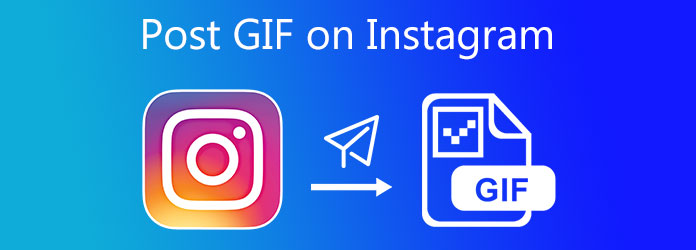
Instagram'a GIF yükleyebilir misiniz? Mevcut durumunda Instagram, akışınıza anında GIF göndermek için pek uygun değildir ve GIF'lerinizi Instagram uygulamasından oluşturamazsınız. Instagram'da bir GIF göndermek istiyorsanız, üçüncü taraf bir uygulama kullanmak en hızlı ve en uygun yöntemdir. En uygun seçenek olarak GIPHY uygulamasını kullanabilirsiniz.
Video Ultimate Dönüştürücü sadece bir dönüştürücü aracından daha fazlasıdır. Animasyonlu GIF'inizi oluşturmanıza olanak tanır. Araç Kutusu kitindeki GIF Maker'ı kullanarak Instagram için GIF yapabilirsiniz; GIF'e metin ekleme filtreleri ve filigranlar uygulayabilirsiniz. Aracın ilginç özelliği, animasyonlu GIF'i MP4, MOV, FLV ve daha fazlası gibi farklı çıktı biçimlerine de dönüştürebilmenizdir! Instagram için anında GIF oluşturmanın yollarına bir göz atın.
Ana Özellikler
GIF Maker'ı masaüstünde çalıştırın
Başlamak için, Video Converter Ultimate'ı edinmek için yukarıdaki indirme düğmelerini tıklayın. Alternatif olarak, GIF oluşturucu sayfasına gidebilir ve bilgisayarınıza yazılım yükleyebilirsiniz.
GIF oluşturucuyu seçin
Programı başlattıktan sonra, şuraya gidin: Araç Kutusu menü çubuğundan sekmesini seçin ve GIF Maker arayüzde görüntülenen düzenleme araçları listesinden.

GIF yapmak için video ekleyin

Üzerine tıkladığınızda GIF Maker düğmesine basarsanız, medya dosyanızı yüklemek için başka bir sayfaya yönlendirilirsiniz. Videodan GIF'e veya Fotoğraftan GIF'e seçme seçeneğiniz vardır. Ancak bu kılavuzda, GIF'ye video videodan GIF oluşturacağımız için seçildi. Artık GIF formatına dönüştürmek istediğiniz video dosyasını içe aktarabilirsiniz.
Döngü animasyonunu tıklayın
olup olmadığını her zaman kontrol edin. Döngü Animasyonu özellik, bir videoyu içe aktardıktan sonra etkinleştirilir. Esasen, GIF'in videoyu çoğaltacağı anlamına gelir.
Not: Döngü Animasyonu kapatılırsa GIF'in bir döngü gibi görünmeyeceğini lütfen unutmayın. İçinde hiç animasyon olmayan basit bir video olacak.

Animasyonlu GIF'i düzenleyin
GIF'i dönüştürmeden önce efektler uygulayarak daha çekici hale getirebilirsiniz. basın Düzenle yakınında bulunan buton Önizleme panel. Bunu takiben, çeşitli filtreler arasından seçim yapabilirsiniz. Filtrebölümüne gidin ve ardından GIF'in kontrastını, yoğunluğunu, keskinliğini ve renk tonunu ayarlayın. Temel Etki Bölüm. Click OK dosyada değişiklik yapmayı bitirdiğinizde.

GIF'i dışa aktar
Son olarak, tıklayın GIF oluştur Animasyonlu GIF'i bilgisayarınıza aktarmak için düğmesine basın. Artık GIF'i yeniden oynatmak ve sosyal medya hesaplarınızda paylaşmak mümkün!

GIPHY, herhangi bir GIF'i doğrudan Instagram'da yayınlayabileceğiniz kusursuz döngülü 15 saniyelik bir mp4'e dönüştürmek için tek bir çözüm sunar.
A. GIPHY uygulamasını kullanma
Telefonunuzda Giphy uygulamasını başlatın. Gezin Uçak GIF'in yanındaki düğme. Bu düğmeye dokunduktan sonra farklı sosyal medya hesapları göreceksiniz, ardından Instagram.
Uygulamayı tıkladığınızda, anında Instagram açılacaktır. O zaman iki seçeneğiniz var. Yayınınıza gönderi olarak bir GIF ekleyebilir veya Instagram hikayenize bir GIF ekleyebilirsiniz.
Eğer seçtiyseniz Takip, bir gönderiye 15 saniyelik döngülü bir GIF gönderilir. Ardından, eğer seçtiyseniz Öykü, 15 saniyelik döngülü bir GIF sizi Hikaye Oluşturma araç sağlar.
B. Masaüstünde
Bir tarayıcı çekin ve Giphy'nin ana web sitesine gidin, Instagram'a göndermek istediğiniz GIF'i seçin. Seçtikten sonra detay sayfasına yönlendirileceksiniz, paylaşseçeneğini tıklayın ve Instagram simgesi.
Instagram düğmesine bastığınızda bir e-posta içeren bir açılır pencere görünecektir. E-posta hesabınızı yazın ve seçin Gönder.
Giphy size bir e-posta gönderecek. Şimdi, telefonunuza indirin ve GIF'i Instagram hesabınıza gönderin.
Video Converter Ultimate'ı kullanarak GIF'i anında videoya anında dönüştürebilirsiniz. Animasyonlu GIF'i bir videoya dönüştürmek için aşağıdaki adımlara bakın.
İlk önce işleri ayarlamak için masaüstünüzde Video Converter Ultimate'ı başlatın. Başlatıldığında, seçin dönüştürücü sekmesini tıklayın.
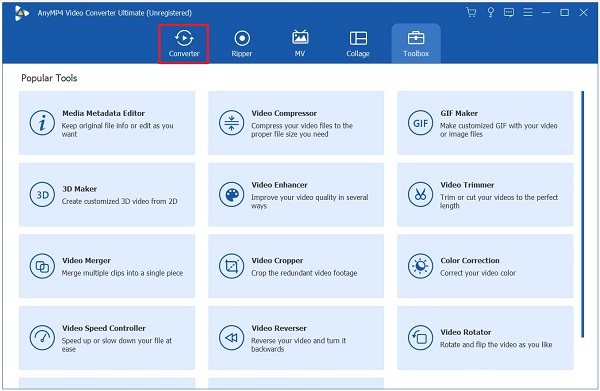
Ardından, klasöre tıklayarak GIF'i ekleyin. Artı (+) düğmesine basın.
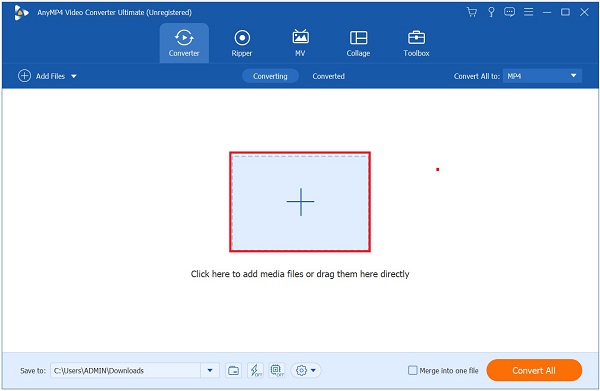
Tıklayarak GIF'i videoya dönüştürün. oluşturulan simgesini işaretleyerek Video sekmesi > MP4'ü seçin ve Kaynakla aynı düğmesine basın.
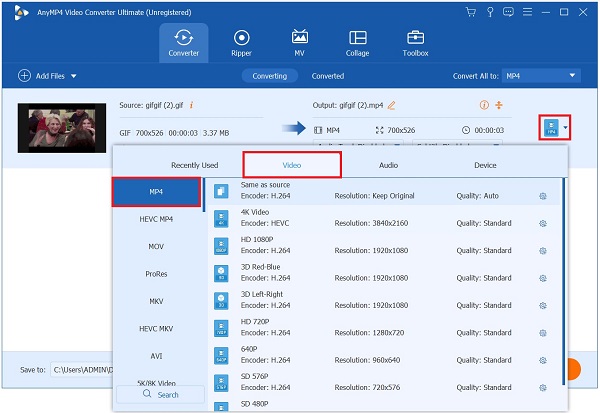
Bundan sonra, düğmesine basarak tüm değişiklikleri kaydedin. Hepsini dönüştür düğmesine basın.
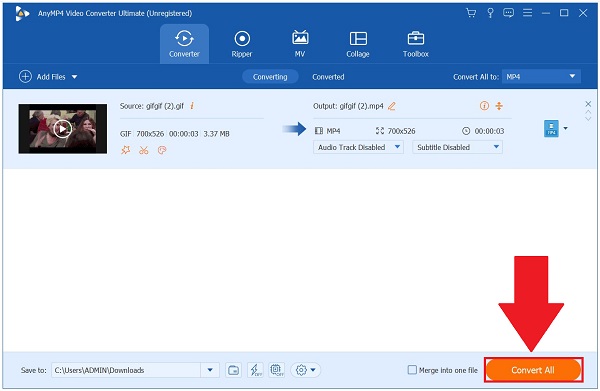
Son olarak, dönüştürülmüş sekme ve bulun Dosya Videoyu masaüstünüzde önizlemek için simge. Şimdi videoyu orijinal dosya klasörü hedefinde oynatabilirsiniz.
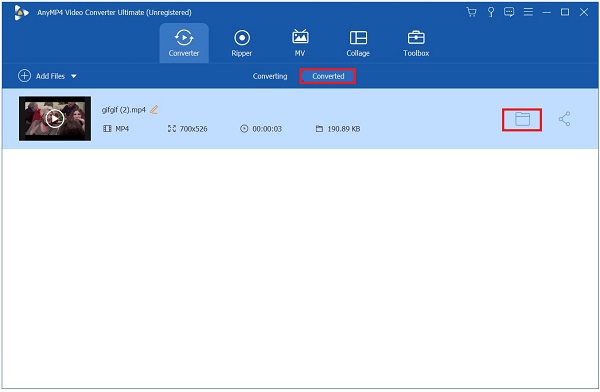
Başlamak için Instagram uygulamasına dokunun ve telefonunuzda başlatın. bulun Artı (+) tuşuna basın ve Öykü simgesi.
vurduktan sonra Öykü simgesini tıklayın, Hikayenizde kullanmak istediğiniz fotoğrafı seçin.
Bundan sonra, vur Etiket simgesini bulun ve GIF Bölüm
Tercih edileni seçin GIF fotoğrafınıza eklemek istediğiniz
Ekledikten sonra, şimdi düğmesine basabilirsiniz. Senin Hikayen düğmesini tıklayın ve arkadaşlarınızın içinde hareketli bir GIF bulunan fotoğrafınızı görmesine izin verin.
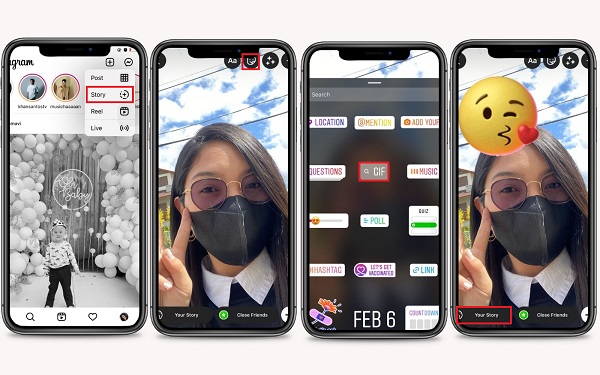
Önce, vur Mesaj Ekranın sağ üst köşesindeki düğme.
Tıkladığınızda, gezinin Gönder yanındaki düğme Görüntülü arama buton. Animasyonlu bir GIF göndermek istediğiniz kullanıcı adını yazın.
GIF göndermek istediğiniz kullanıcı adını seçtikten sonra, sohbet sizi konuşma kutunuza yönlendirmek için düğmeye basın.
Sonra, vur GIF arasındaki düğme Resim ve Navigasyon simgeler. Şimdi istediğiniz GIF'i arayın ve hızlı bir şekilde göndermek için dokunun.
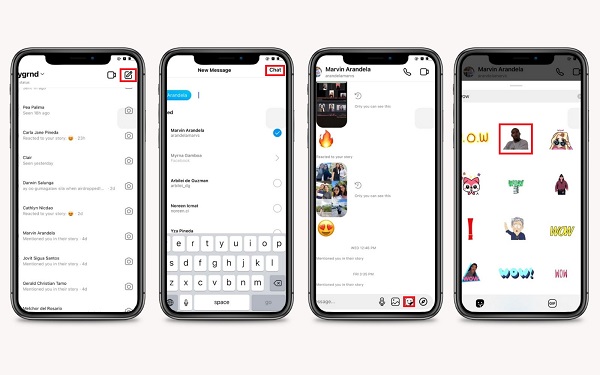
Genişletilmiş Okuma
Bir GIF Nasıl Düzenlenir: En İyi GIF Düzenleyicileriyle Yolları Öğrenin
5 Birinci Sınıf GIF Oluşturucu ile Görüntülerden GIF Nasıl Yapılır
Instagram'da GIF'i MP4'e dönüştürmek mümkün mü?
Kesinlikle evet! Üçüncü taraf bir uygulama kullanarak. Video Converter Ultimate'ı kullanabilir, dosyanızı Artı (+) düğmesine basın, istediğiniz medya formatı olarak MP4'ü seçin ve düğmesine basarak hemen dışa aktarın. Hepsini dönüştür düğmesine basın.
Instagram makaralarıma GIF ekleyebilir miyim?
Evet yapabilirsin. Tek yapmanız gereken Animasyon düğmesine basın ve tercih ettiğiniz GIF'i makaralarınıza ekleyin.
Neden Instagram'a GIF yükleyemiyorum?
Üçüncü taraf bir uygulama kullanmadığınız sürece Instagram'a GIF gönderemezsiniz. Ancak, geliştiriciler aracı sürekli olarak geliştirdiğinden, Giphy GIF düğmesini tıklayarak yayınınıza bir GIF ekleyebilirsiniz.
Hepsi bu kadar! Her şeyi kapladık Instagram'a GIF nasıl yüklenirile animasyonlu GIF'inizi nasıl oluşturacağınızın yanı sıra Video Ultimate Dönüştürücü. Bu blog gönderisinin, yükleme ihtiyaçlarınızda sizin için yararlı olduğuna inanıyoruz. Aracı indirerek kendiniz deneyebilirsiniz!
Daha fazla Okuma
GIF Hareketli Dosyalarını AVI Online'a Dönüştürmenin En İyi 3 Ücretsiz Yöntemi
Animasyonlu dosyanızı GIF'ten AVI'ye dönüştürmek ister misiniz? Bu somut bir rehber olduğu için doğru yerdesiniz.
PC/Mac/iOS/Android'de GIF'i MP4'e Dönüştürmek için Uygulanabilir Eğitim
GIF görüntüleri MOV videolarına nasıl dönüştürülür? İşte işi Windows, Mac ve çevrimiçi olarak teknik beceriler olmadan tamamlamanın beş yöntemi.
Windows, Mac OS X ve Online'da En İyi 8 Animasyonlu GIF Yeniden Boyutlandırıcı
GIF görüntüsünü ücretsiz ve basit bir şekilde yeniden boyutlandırmak için PC'lerde, Mac'te ve çevrimiçi olarak en iyi GIF boyutlandırma listemizi okuyarak en iyisini keşfedebilirsiniz.
Masaüstünde ve Çevrimiçi GIF'leri MOV Videolarına Dönüştürmenin En İyi 5 Yolu
GIF görüntüleri MOV videolarına nasıl dönüştürülür? İşte işi Windows, Mac ve çevrimiçi olarak teknik beceriler olmadan tamamlamanın beş yöntemi.